itunes更改备份地址 ITUNES备份保存路径改为非C盘
随着手机数据备份越来越重要,iTunes也更新了备份保存路径,将默认路径从C盘更改为非C盘,这一改动让用户可以选择更适合自己的存储空间,避免C盘空间不足的问题。同时这也提高了备份的灵活性和便利性,让用户更加方便地管理和保护自己的数据。iTunes备份路径的改变,无疑为用户带来了更好的体验和选择。
具体方法:
1.双击桌面上的计算机图标,打开磁盘驱动器。

2.按照路径C:\Users\你的用户名\AppData\Roaming\Apple Computer打开,路径中你的用户名是你自己电脑的用户名。找到MobileSync文件夹,将其删除。
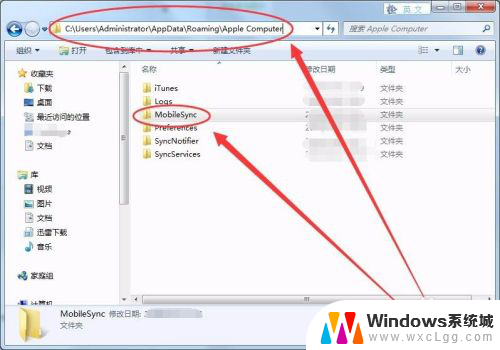
3.在E盘新建一个文件夹,此文件夹根据情况由自己确定创建,本人命名为iTunesBackup。
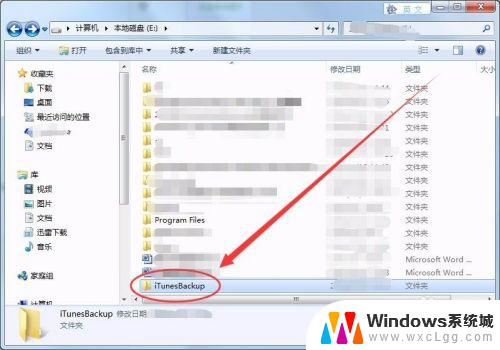
4.同时按下键盘上的Win和R键,如下图所示。

5.打开的运行窗口中,输入cmd命令。
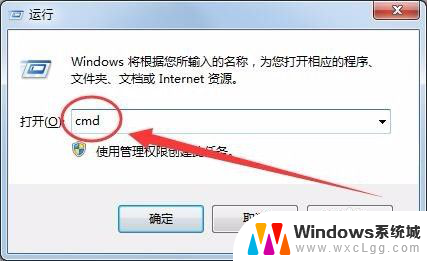
6.单击确定按钮后,打开的界面如下图所示。
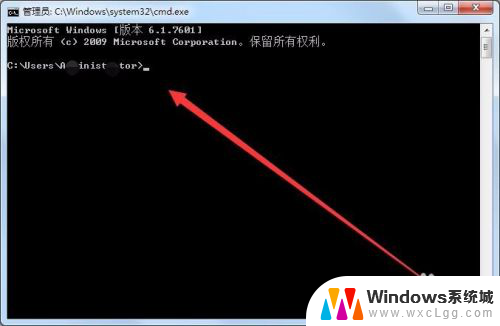
7.管理员窗口中,输入命令mklink/j "C:\Users\你的用户名\AppData\Roaming\Apple Computer\MobileSync" "e:\iTunesBackup",其中的e:\iTunesBackup为自己设置的保存目录。
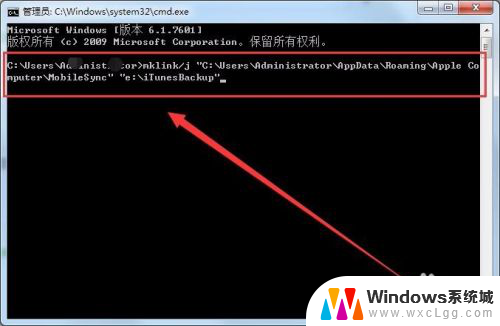
8.按下回车键后,提示创建联接成功。说明iTunes的备份保存路径已功修改为E盘的iTunesBackup目录。
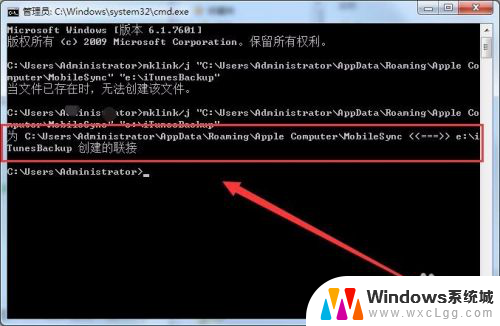
以上是关于更改iTunes备份地址的全部内容,如果您遇到这种情况,您可以按照以上方法进行解决,希望这些方法能对大家有所帮助。
- 上一篇: 浏览器兼容模式怎么打开 怎么在浏览器中启用兼容模式
- 下一篇: 台式 电脑 蓝牙 台式电脑蓝牙连接教程
itunes更改备份地址 ITUNES备份保存路径改为非C盘相关教程
-
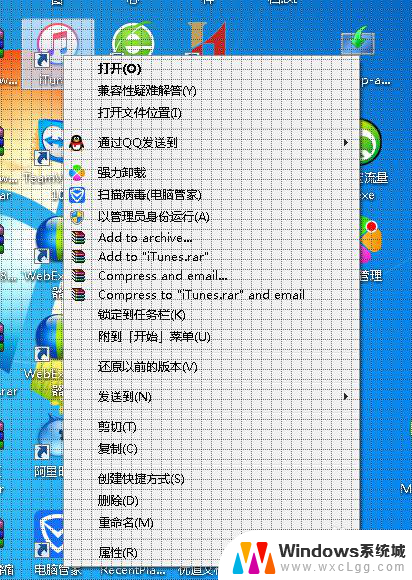 itunes的备份文件可以不在c盘吗 将Itunes备份文件保存到其他磁盘
itunes的备份文件可以不在c盘吗 将Itunes备份文件保存到其他磁盘2024-04-30
-
 itunes备份会备份照片吗 itunes备份照片方法
itunes备份会备份照片吗 itunes备份照片方法2024-04-01
-
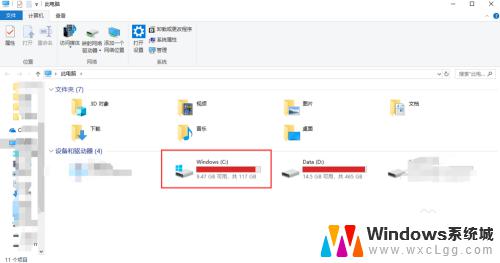 怎么删除itunes的备份 删除iTunes备份文件释放磁盘空间
怎么删除itunes的备份 删除iTunes备份文件释放磁盘空间2023-11-05
-
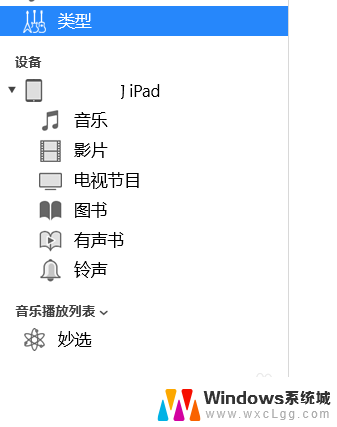 itunes自动备份文件在哪 itunes备份文件在哪个文件夹
itunes自动备份文件在哪 itunes备份文件在哪个文件夹2024-03-21
-
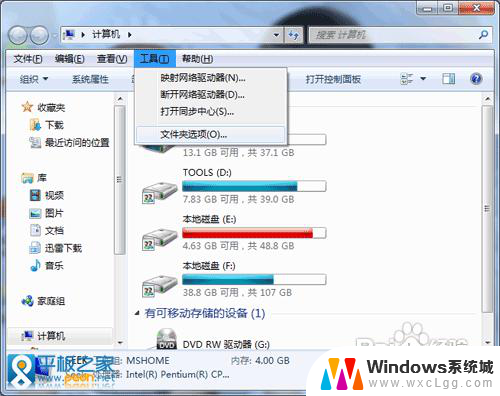 itunes自动备份怎么关闭 iPad如何关闭iTunes自动备份
itunes自动备份怎么关闭 iPad如何关闭iTunes自动备份2023-11-17
-
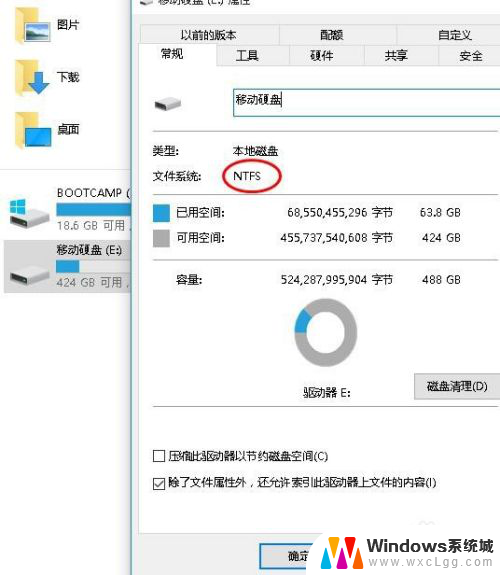 苹果备份怎么弄 快速将iTunes备份存储位置更改到移动硬盘的方法
苹果备份怎么弄 快速将iTunes备份存储位置更改到移动硬盘的方法2023-12-10
电脑教程推荐
- 1 固态硬盘装进去电脑没有显示怎么办 电脑新增固态硬盘无法显示怎么办
- 2 switch手柄对应键盘键位 手柄按键对应键盘键位图
- 3 微信图片怎么发原图 微信发图片怎样选择原图
- 4 微信拉黑对方怎么拉回来 怎么解除微信拉黑
- 5 笔记本键盘数字打不出 笔记本电脑数字键无法使用的解决方法
- 6 天正打开时怎么切换cad版本 天正CAD默认运行的CAD版本如何更改
- 7 家庭wifi密码忘记了怎么找回来 家里wifi密码忘了怎么办
- 8 怎么关闭edge浏览器的广告 Edge浏览器拦截弹窗和广告的步骤
- 9 windows未激活怎么弄 windows系统未激活怎么解决
- 10 文件夹顺序如何自己设置 电脑文件夹自定义排序方法